Kuidas sülearvuti hiirt keelata
Mõnikord on vaja sülearvuti hiir (puuteplaat) keelata. Kui draiveri eemaldamine pole võimalik, peate otsima muid võimalusi.
Artikli sisu
Hiire keelamine sülearvutis
Sülearvutil pole hiirt nagu arvutil. Tavaline hiir ühendatakse ja lahutatakse vastava pistiku kaudu. Selle asemel on sülearvutitel puuteplaat, mis täidab samu funktsioone nagu hiir. Uurime välja, kuidas seda keelata.

Seadmehalduri kasutamine
See meetod sobib juhul, kui te ei saanud nuppude kombinatsiooni abil andurit välja lülitada või kui te ei leia puuteplaadi eest vastutavat draiverit. Dispetšeri kasutamiseks tehke järgmist.
- Avage menüü Start ja leidke rida Käivita. Kui seda seal pole, sisestage otsinguribale Seadmehaldur. Teine võimalus on vajutada kombinatsiooni Win + R.
- Kui süsteem näeb ette üksuse Käivita kasutamise, peate reale sisestama "devmgmt.msc".
- Seadmehaldur avaneb.
- Avage jaotis "Hiired ja muud seadmed". Otsime puuteplaati, mis on enamasti märgistatud kui Port TouchPad.
- Paremklõpsake ja valige Keela.
- Kui te ei leia puuteplaati, lülitage kõik seadmed välja ja kontrollige seetõttu, kas puuteplaat on keelatud.
- See lülitub sisse sarnaselt.
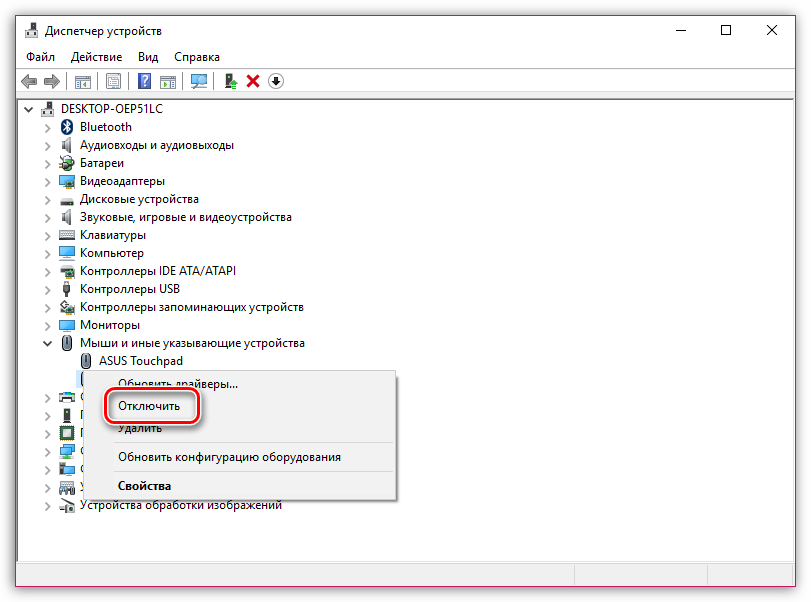
Seadete kaudu
Seadete kaudu keelamine hõlmab BIOS-i kasutamist.Seda peetakse kõige usaldusväärsemaks meetodiks, kuna BIOS on otse ühendatud kõigi arvutisse paigaldatud seadmetega. Seda tehakse järgmiselt.
- Taaskäivitage sülearvuti.
- Niipea, kui ilmub POST-logo, vajutage ühte järgmistest nuppudest: "F2", "F10", "F12", "Kustuta". Oleneb sülearvuti mudelist.
- Pärast BIOS-i sisenemist avage vahekaart "Täpsemalt". Vahetamiseks kasutage nooli (BIOS ei võimalda hiirega töötamist). Valige "Süsteem.
- Meil on üks järgmistest funktsioonidest "Klaviatuuri/hiire funktsioonid" või "Seadme valikud" (võib olenevalt arvutist erineda). Valime selle, mille leidsime.
- Otsime rida "Sisemine osutusseade". Klõpsake
- Näeme akent, kus peame valima funktsiooni "Keela". Tema keelab puuteplaadi.
- Väljuge BIOS-ist. Selleks vajutage "Esc" nuppu.
- Otsime menüüd "Salvesta ja välju". Valige üksus "Salvesta muudatused ja välju"
- Ilmub aken, kus peate klõpsama nuppu OK. Me kasutame Enter.

Tähelepanu! See meetod keelab puuteplaadi kindlasti. Teine küsimus on, kas saate BIOS-i abil seda spetsiaalselt sülearvutis keelata (kõik ei toeta seda funktsiooni).
Kui see meetod ei tööta, tähendab see, et seade ei toeta puuteplaadi keelamist BIOS-i kaudu. Otsime teisi meetodeid.
Klaviatuuri otseteede kasutamine
Klaviatuuri otseteede kasutamine on kiireim ja lihtsaim viis. Kui vajutate tavaliselt kahte nuppu, lakkab andur reageerimast. Selle uuesti vajutamine lülitab selle uuesti sisse.
Klaviatuuri otseteed võivad olenevalt kaubamärgist erineda. Kuid enamasti peate vajutama nuppu Fn, ühendades selle ühe F1-F12 seeriaga. Vajalik nupp asub läbikriipsutatud seadme pildil.
ASUS
Nendes arvutites saate anduri keelata, vajutades Fn+F7 või Fn+F9.Kontrollige läbikriipsutatud puuteplaadi pilti, see võimaldab teil leida õige kombinatsiooni.
Acer
Selle tootja puhul on puuteplaat Fn+F7 nuppude kombinatsioonide abil keelatud. See kombinatsioon töötab kindlasti, kui F7 nupul on pilt paneeli vajutavast käest.
HP
Saate selle sülearvuti puuteekraani keelata, topeltklõpsates puuteplaadi konkreetsel kohal. Enamasti asub see anduri vasakus ülanurgas. Piirkonda saab määrata ka väikese lohu olemasolu järgi.
Lenovo.
Siin peate vaatama nuppe F5 või F7. Ühel neist peaks olema läbikriipsutatud paneeli kujutis. Vajutage koos klahviga Fn.

Sony
Siin töötab kombinatsioon Fn+F1. Lisaks on arvutisse installitud vastav rakendus, mis võimaldab seadmeid keelata.
Samsung
Siin kasutatakse klahvikombinatsiooni Fn+F5. Sülearvutis võib selle väljalülitamiseks olla ka spetsiaalne rakendus.
Teiste mudelite puhul võib vaja minna spetsiaalset utiliiti.
Puuteplaadi keelamiseks peaksite proovima kõiki meetodeid kordamööda, alustades klahvikombinatsioonide kasutamisest ja lõpetades BIOS-i sätetega. Üks meetoditest peaks kindlasti toimima.





